オープンスタジオプラットフォームAYONを試す(1)
概要
AYON はYnput(ワイインプット、所在地はプラハ)の開発するオープンソースの制作パイプラインプラットフォームで、かつては OpenPype という名称で提供されていました。Youtubeの講演動画を確認する範囲では読みは「アイオン」のようです。
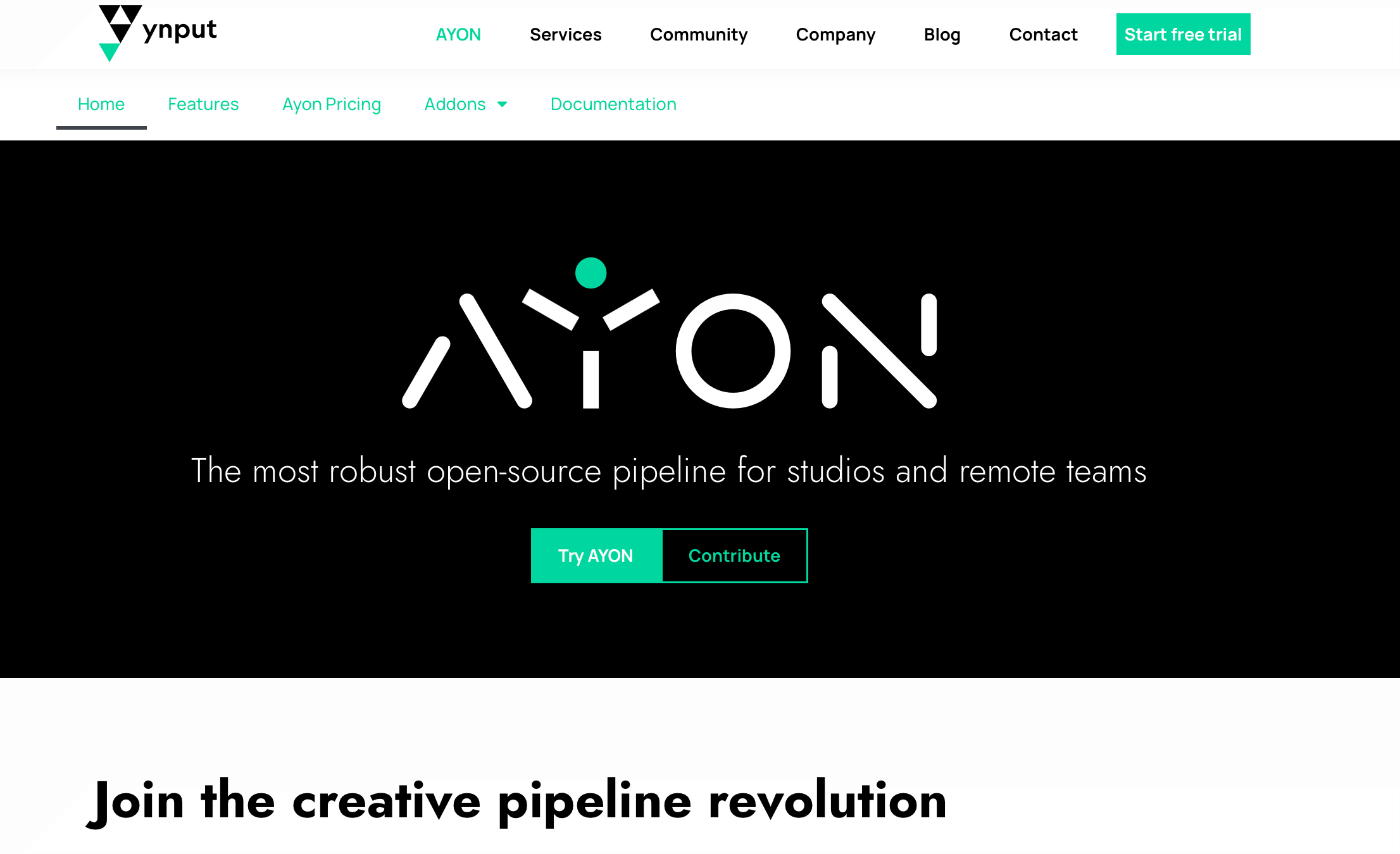

AYON1.0リリース時の記事
有料のクラウド版と、無料のコミュニティ版があります。
今回はコミュニティ版を使ってみます。
なおクラウド版(Hosted on ynput cloud)は10ユーザー月額約47000円(年間契約時)からでサポートが付きます。コミュニティ版は自前でインストール(Self deployed on-prem)して使うもので、公式サポートはなくForumやDiscordでのコミュニティがサポートを担います。
設置
AYONは中央に設置する サーバー と、各作業者が利用する ランチャー の2ツールで構成されます。パイプラインを敷くにあたっては標準的な構成ですが、ランチャーはビルドした上でリリースします。
ドキュメントによると、サーバーはLinux上での稼働が 強く推奨(highly recommended) されていますが、評価時はWindows WSL上でも可といったことが書かれているので、本稿ではWindowsで進めます。
Quick AYON Deployment on Windows
準備
gitがインストールされている状態で作業を始めます。
- WSL2をインストール
- Docker for Windowsをインストール
- Docker が WSL2 を使用しているかどうかを確認
以下、順に確認します。
WSL2
まずはWSL2。公式ドキュメントは下記
一応GUIベースでの作業もできるようで気にはなったんですが、ウ ウワーMicrosoft Storeダ ニゲロ-!!って感じだったのでやめました。
Power Shellを管理者として実行し、
wsl --install

なにも指定しなければUbuntuがインストールされますが、ほかのディストリビューションをインストールすることも可能です(Rockyはありませんでしたが)


再起動と、WSL用ユーザー登録(ユーザーID/パスワード)を求められます。

Windows上にすでに存在しているユーザーIDだとはじかれます。
インストール完了後は、WSLがリソースを使いすぎないよう制限するよう推奨されています。
ユーザー直下に .wslconfig ファイルを作成して、下記の内容を書き込みます。
[wsl2]
memory=2GB # Limits VM memory in WSL 2 up to 2GB
processors=2 # make the WSL 2 use up to two virtual processors

memory=4GB にしている例も見かけたので、適宜に調整してください。
Docker Desktop for Windows
次にDocker Desktopをインストールします。
インストーラーはx86版とArm版があるので動かす予定のPCに合わせて選択します。
Arm版は本稿執筆時点(20241113)ではBetaでした。

インストールが終わるとまたしても再起動

その後はサブスクリプションについてのあれこれ等があって


起動しました

DockerがWSL2を使用しているか確認
DockerがWSL2を使用しているか確認します。
先にインストールしていた場合デフォルトでそうなっている模様。

準備はここまでです。
Ayonをdeploy
ここからは下記のドキュメントに沿った内容
大まかには「ayon-dockerリポジトリをクローンしてきて、ymlや .env を調整して実行」ですが、なにも考えず最短では下記の内容で済みます。
cd your-preferred-dir
git clone https://github.com/ynput/ayon-docker.git
cd ayon-docker
docker compose up -d
ayon-dockerをクローンしてきます。
docker-compose.yml を調整したり .env ファイルで環境変数を設定したりするそうですが、ここではそのまま使います。

(「version」属性は廃止されているので除去してください、という旨のメッセージが出ています。。。)
無事起動が済んだら、ブラウザで http://127.0.0.1:5000/ (http://localhost:5000/) にアクセスしてみます。
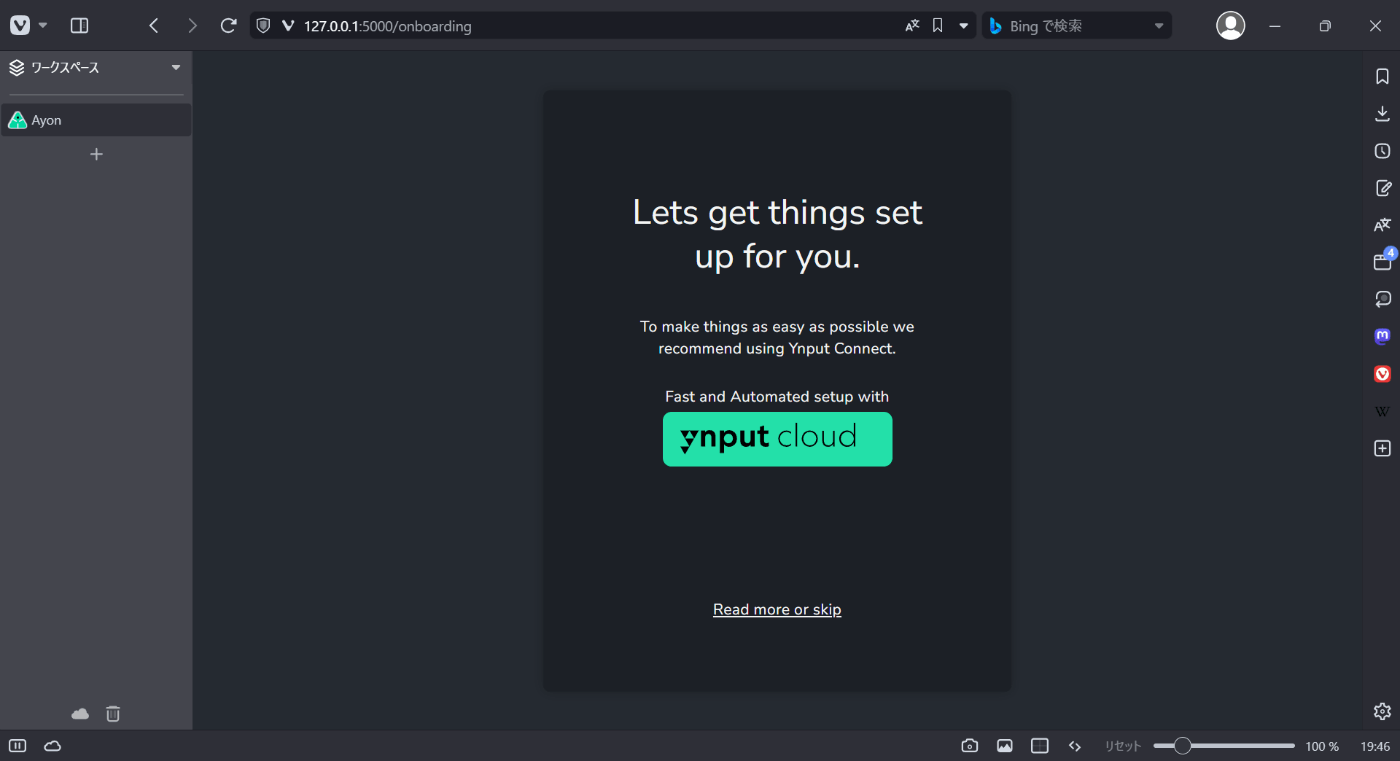
動きました!
使ってみる
ここまでで設置できました。
次からはAYONを使っていきたいと思います。
このあとアドオンインストールとかでマーケットプレースにアクセスする必要があるので、Ynput Cloudアカウントは登録してしまった方が良いかと思います。登録やアドオンマーケットへのアクセスだけなら無料です。
参考
YnputのAYONのページ
AYONドキュメントの管理者向けのページ
Academy Software Foundation LandspaceのAYON/OpenPypeのページ
2024年のロードマップ
2024/09/26時点でのUSD対応
Discussion